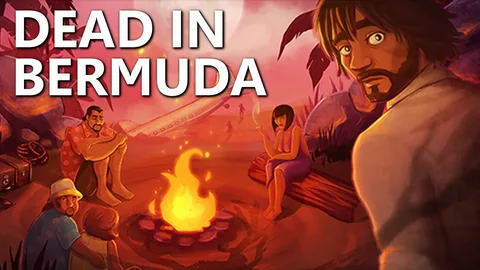Для обновления хранилища вашей PlayStation 4 выбирайте жесткие диски или твердотельные гибридные накопители:
- Рекомендуется использовать модели с форм-фактором 2,5 дюйма, совместимые с интерфейсом SATA III.
- Рассмотрите емкость от 1 до 2 ТБ для хранения игр и приложений.
- Скорость вращения 7200 об/мин или выше обеспечит быструю загрузку и передачу данных.
PS4 SATA 2 или 3?
Первая PlayStation 4 без приставки Pro использовала интерфейс SATA II, что ограничивало скорость передачи данных до 3 Гбит/с. Этого хватало для штатного жесткого диска, но SSD, которые пользователи устанавливали самостоятельно, сталкивались с ограничением интерфейса.
Можно ли использовать внешний жесткий диск на PS4?
Совместимость внешних жестких дисков с PS4:
Интерфейс:
Выбирайте диск с интерфейсом USB 3, обеспечивающим высокую скорость передачи данных для плавной игры.
Емкость:
Минимальная емкость – 250 ГБ, максимальная – 8 ТБ. Оптимальный размер будет зависеть от ваших потребностей в хранилище.
Как отличить SATA 2 и 3?
Для определения SATA II и III используйте следующие ключевые характеристики:
- SATA II: скорость 3,0 Гбит/с (фактическая пропускная способность 300 МБ/с), кодирование 8b/10b
- SATA III: скорость 6,0 Гбит/с (фактическая пропускная способность 600 МБ/с), кодирование 8b/10b
Как узнать, объем моей PS4 — 500 ГБ или 1 ТБ?
Чтобы определить объем вашей PlayStation 4 (500 ГБ или 1 ТБ), выполните следующие действия:
- Запустите меню Настроек.
- Выберите вкладку Хранилище.
- В верхней части экрана вы увидите максимальную емкость вашего устройства, указанную как “Общая емкость устройства“.
Совместим ли какой-либо внешний жесткий диск Seagate с PS4?
Совместимость внешнего жесткого диска Seagate с PS4
PlayStation 4 (PS4) поддерживает внешние жесткие диски для расширения хранилища.
- Размещение: внешний жесткий диск должен быть подключен к USB-порту PS4 либо напрямую, либо через USB-концентратор.
- Форматирование: после подключения жесткий диск необходимо отформатировать в файловой системе PS4 (exFAT).
- Минимальные требования: допустимая емкость жесткого диска составляет от 250 ГБ до 8 ТБ, при этом рекомендуется использовать жесткие диски со скоростью вращения шпинделя не менее 7200 об/мин.
- Скорости передачи данных: скорость передачи данных будет зависеть от типа жесткого диска и скорости USB-порта, к которому он подключен.
- Поддерживаемые игры: внешние жесткие диски можно использовать для хранения и воспроизведения большинства игр для PS4, за исключением игр, требующих обязательной установки на внутренний жесткий диск PS4.
Используя внешний жесткий диск, вы можете значительно увеличить объем хранилища на своей PS4, что позволит устанавливать и хранить больше игр, приложений и других данных.
Почему моя PS4 не распознает внешний жесткий диск?
Нераспознавание внешних жестких дисков на консолях PS4 может быть вызвано рядом факторов, включая:
- Повреждение внешнего диска
- Несовместимая файловая система (например, FAT32 вместо exFAT)
- Неправильное подключение (неправильный порт или кабель)
- Устаревшее системное программное обеспечение PS4
Для устранения проблемы можно выполнить следующие шаги:
- Проверьте физическое соединение: убедитесь, что жесткий диск надежно подключен к консоли PS4. Попробуйте использовать другой USB-порт или кабель.
- Проверьте целостность диска: подключите жесткий диск к компьютеру и с помощью инструмента проверки диска просканируйте его на наличие ошибок.
- Отформатируйте диск в правильном формате: перейдите в меню “Настройки” > “Управление сохраненными данными приложения” > “Хранилище системных данных” > “Форматировать как расширенное хранилище”. Это отформатирует диск в exFAT, что совместимо с PS4.
- Обновите системное программное обеспечение PS4: перейдите в меню “Настройки” > “Обновление системного программного обеспечения” и установите все доступные обновления.
Если ни один из этих шагов не решит проблему, возможно, внешний жесткий диск несовместим с консолью PS4. Проверьте технические характеристики устройства, чтобы убедиться в его пригодности.
Стоит ли менять PS4 на SSD?
SSD для PS4: заметное повышение производительности.
- Ускоренные загрузки избавят от длительного ожидания запуска игр.
- Улучшенная текстурная загрузка обеспечит более детализированную графику без задержек.
- Повышенная скорость доступа приведет к плавным переходам между уровнями и меню.
Можно ли поставить жесткий диск 3,5 в PS4?
Для расширения хранилища PS4 рекомендован внешний жесткий диск Seagate Game Drive емкостью 2 ТБ.
- Портативный и совместимый с PS4.
- Легкое подключение и простота использования.
- Храните все свои игры и файлы в одном надежном месте.
Как настроить внешний жесткий диск PS4 | Внутренние игры с Seagate
Внутренний накопитель PS4 для экономии средств и увеличения объема памяти:
- Используйте 3,5-дюймовый жесткий диск вместо стандартного 2,5-дюймового для внутреннего хранилища.
- 3,5-дюймовые диски дешевле и обладают более высокой емкостью.
- Увеличьте объем памяти и сэкономьте деньги, используя более экономичный вариант.
Какой самый большой жесткий диск может вместить PS4?
Самый большой жесткий диск для PS4 составляет 8 ТБ, что является предельным значением внешнего хранилища для этой игровой консоли.
Если вы ищете надежную и вместительную модель внешнего жесткого диска для своей PS4, обратите внимание на жесткий диск от Seagate, специально предназначенный для этой консоли.
Вот некоторые дополнительные преимущества использования внешнего жесткого диска с PS4:
- Расширение памяти: Добавьте больше места для хранения своих игр, приложений и сохранений.
- Улучшение производительности: Загрузка игр и уровней с внешнего жесткого диска может происходить быстрее, чем с внутреннего.
- Хранение на ходу: Переносите свои игры между разными PS4 с помощью внешнего жесткого диска.
Как настроить внешний жесткий диск PS4 | Внутренние игры с Seagate
Как лучше всего использовать внешний жесткий диск для PS4?
Просто подключите его Подключите кабель USB 3.0 к одному из USB-портов вашей консоли (неважно, какой именно). В углу экрана вы увидите сообщение, сообщающее, что устройство найдено. … Прокрутите вниз до «Устройства», а затем до «USB-устройства хранения данных», и вы увидите, что PS4 автоматически обнаружила игровой диск.
Что означает exFAT на PS4?
exFAT (Extended File Allocation Table) является расширенной файловой системой, разработанной компанией Microsoft в 2006 году. Она обеспечивает несколько преимуществ по сравнению с другими файловыми системами, такими как FAT32 и NTFS:
- Поддержка больших файлов: exFAT может обрабатывать отдельные файлы размером до 16 эксабайт (ЭБ), что значительно больше, чем у FAT32 (4 ГБ).
- Улучшенная адаптация к накопителям: exFAT оптимизирована для работы с современными накопителями, такими как жесткие диски (HDD) и твердотельные накопители (SSD), обеспечивая высокую производительность.
- Переносимость между платформами: exFAT поддерживается как в операционных системах Windows, так и macOS, а также на различных других устройствах, включая игровые консоли, такие как PS4.
Важно отметить, что exFAT не является заменой NTFS, которая предлагает более расширенные функции, такие как шифрование данных и права доступа к файлам. Однако exFAT является идеальным выбором для внешних накопителей, которые необходимо использовать на нескольких устройствах, поскольку она обеспечивает совместимость между разными операционными системами и может вмещать большие файлы, такие как видеофайлы высокой четкости и резервные копии.
Почему мой жесткий диск Seagate не работает на PS4?
Если жесткий диск Seagate не распознаётся вашей PS4, проверьте следующее: – Проводное соединение: убедитесь, что жесткий диск подключен к PS4 с помощью кабеля. – Совместимость: не все внешние жесткие диски совместимы с PS4. Убедитесь, что ваш диск отформатирован в FAT32 и поддерживает USB 3.0. – Другие подключенные устройства: если к PS4 подключено другое внешнее запоминающее устройство, отключите его и попробуйте снова.
Почему моя PS4 продолжает сообщать, что недостаточно места для хранения данных?
Обычно это происходит, когда на жестком диске вашей PlayStation 4 недостаточно места для сохранения игровых данных. Решения этой проблемы описаны ниже: Обратите внимание, что на PS4 существует ограничение в 1 ГБ для сохраненных данных. Как только этот предел будет достигнут, вы должны удалить сохраненные данные, чтобы снова освободить место.
Могу ли я поставить SSD в свою PS4?
Замена жесткого диска на твердотельный накопитель (SSD) в вашей PlayStation 4 может существенно ускорить работу консоли и повысить качество игрового процесса.
Оригинальный жесткий диск со скоростью 5400 об/мин, установленный в PS4 и PS4 Pro, характеризуется крайне низкой скоростью. В результате даже с учетом позднего срока службы PS4 установка SSD по-прежнему станет значительным улучшением.
Преимущества установки SSD в PS4:
- Более быстрая загрузка игр: Игры загружаются значительно быстрее с SSD, что сокращает время ожидания.
- Уменьшенное время загрузки уровней: Переходы между уровнями в играх происходят практически мгновенно благодаря SSD.
- Улучшенная общая производительность: Общая работа системы становится более плавной и отзывчивой с SSD.
При выборе SSD для PS4 следует обратить внимание на следующие характеристики:
- Тип соединения: Убедитесь, что выбранный вами SSD имеет интерфейс SATA, совместимый с PS4.
- Скорость чтения/записи: Чем выше скорость чтения/записи, тем быстрее будет работать SSD.
- Надежность: Выбирайте SSD от надежных производителей, которые обеспечивают гарантию и поддержку.
Игры работают медленнее на внешнем жестком диске PS4?
Увеличение производительности PS4 при использовании внешнего жесткого диска
Интеграция внешнего жесткого диска в консоль PlayStation 4 может существенно повлиять на общую производительность устройства.
Игры для PS4, загруженные на внешний жесткий диск, не будут запускаться со скоростью, сопоставимой с внутренним диском PS4, даже если внешний диск представляет собой твердотельный накопитель (SSD).
Дополнительная информация: * Эксплуатационные характеристики SSD: SSD обладают более высокой скоростью чтения/записи по сравнению с традиционными жесткими дисками (HDD), что может ускорить загрузку игр. * Шина SATA: Внутренний диск PS4 использует интерфейс SATA III, который обеспечивает более высокую пропускную способность, чем интерфейс SATA II, используемый на внешних жестких дисках. * Оптимизация игр: Игры для PS4 оптимизированы для работы на внутреннем диске, что позволяет использовать аппаратные ресурсы консоли для более плавного игрового процесса.
Что произойдет, если вы отформатируете внешний жесткий диск для PS4?
При форматировании внешнего жесткого диска для PlayStation 4 запускается автоматический процесс настройки хранилища для установки приложений и игр.
После успешного форматирования устройство превращается в расширенное хранилище и легко интегрируется с системой PS4 при подключении по USB. Это позволяет:
- Увеличить общую емкость хранения для игр, контента и приложений.
- Улучшить производительность системы за счет более быстрой загрузки и запуска игр.
- Удобно переносить данные между устройствами PS4 и расширенным хранилищем.
Важно:
- Все данные на внешнем жестком диске будут удалены при форматировании.
- Используйте жесткие диски с емкостью не менее 250 ГБ и скоростью передачи данных не менее 5 Гбит/с.
- Подключайте устройство напрямую к консоли PS4, не используя USB-концентраторы или удлинители.
Форматирование и настройка внешнего хранилища позволит вам расширить возможности вашей PlayStation 4 и наслаждаться беспрепятственным игровым процессом.
Какого формата должен быть внешний жесткий диск для PS4?
Для расширения объема хранилища PS4 используйте внешний жесткий диск, отформатированный в exFAT.
- Формат exFAT поддерживается с PS4 и обеспечивает большую совместимость по сравнению с FAT32.
- Благодаря более современному exFAT вы сможете хранить на диске крупные файлы и игры.
Стоит ли покупать SSD или HDD для PS4?
При выборе накопителя для PlayStation 4 ключевыми факторами являются производительность и портативность. SSD (твердотельные накопители) превосходят HDD (жесткие диски) по скорости загрузки, обеспечивая существенное сокращение времени ожидания.
- Скорость чтения: HDD typically operates at a maximum speed of approximately 140 MB/s, while SSDs can reach speeds of up to 540 MB/s.
- Время загрузки: These peak speeds translate into notable improvements in loading times, varying across games and systems.
Кроме того, SSD обладают рядом других преимуществ:
- Более компактные размеры: SSD намного компактнее, чем HDD, что повышает их мобильность и интеграцию в портативные устройства.
- Меньшее энергопотребление: SSD потребляют меньше энергии, увеличивая время автономной работы устройств.
- Устойчивость к ударам: В отличие от HDD, SSD не имеют движущихся частей, что делает их более устойчивыми к ударам и вибрации.
Если приоритетными для вас являются скорость загрузки, портативность и надежность, то SSD Seagate является подходящим выбором. Однако стоит учитывать, что SSD имеют более высокую стоимость, чем HDD, поэтому выбор должен основываться на индивидуальных потребностях и бюджете.
Как узнать, какая у меня PS4 — v1 или V2?
Обновление PS4 до v2 принесло незначительные улучшения, главным из которых стала световая полоса на сенсорной панели, позволяющая отслеживать состояние консоли даже в темноте.
Если на вашей PS4 имеется эта полоса, то у вас v2, если нет — v1.
PS4 использует SATA 3?
Разработкой жестких дисков для PS4 занимается не Sony, однако система совместима с различными 7200-оборотными жесткими дисками SATA и SATA II, как стандартными, так и твердотельными.
Устройства SATA III, известные также как SATA/300 или SATA 3.0, тоже будут работать, но преимущества более высокой скорости этого формата недоступны.
Ключевые моменты:
- Совместимость: PS4 поддерживает жесткие диски SATA и SATA II.
- Скорость вращения: Рекомендованы диски со скоростью вращения шпинделя 7200 об/мин.
- SATA III: Поддерживается, но преимущества более высокой скорости недоступны.